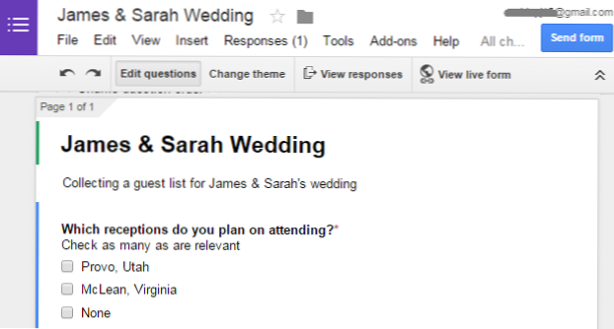
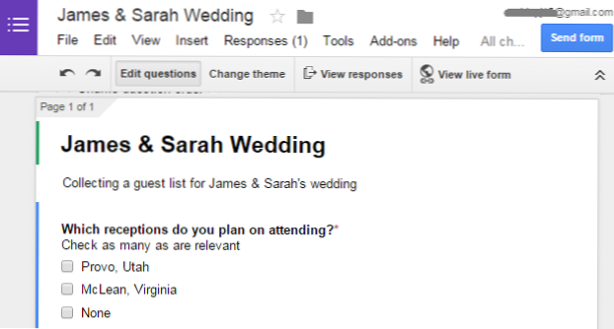
Google Forms es una excelente herramienta para recopilar información de un gran grupo de personas. Puede usarlos para crear listas de contactos, enviar encuestas, administrar registros y más. Como todos los Google Docs, varias personas pueden editar su formulario al mismo tiempo antes de enviarlo. Los formularios organizarán las respuestas con gráficos en tiempo real, o puede verlos en Hojas para un análisis más completo. Aquí hay un tutorial sobre cómo hacer un formulario básico. Esté atento a más tutoriales sobre las características avanzadas de los formularios de Google próximamente.
1. Vaya directamente a Google Forms o vaya a su Google Drive y haga clic en Nuevo> Más> Formularios de Google.
2.El primer paso es dar un nombre a su formulario. Haga clic en la negrita Forma sin titulo como se muestra abajo para editar el nombre. También puede agregar una descripción del formulario haciendo clic debajo del nombre del formulario.
3.Ahora vamos a añadir algunas preguntas. Haga clic en Pregunta sin título bajo el nombre del formulario. Comience escribiendo suTítulo de la pregunta. Esta es la pregunta que quieres que la gente vea. La siguiente opción estexto de ayuda, que es una línea de aclaración opcional. Puedes dejarlo en blanco si quieres. Escoge untipo de pregunta desde el menú desplegable. Puede elegir entre texto, párrafo, opción múltiple, casillas de verificación, elegir de una lista, escala, cuadrícula, fecha y hora. Cada una de estas opciones tendrá un conjunto único de configuraciones opcionales bajo Ajustes avanzados. 
4. Asegúrese de prestar atención a la Pregunta requerida casilla de verificación en la parte inferior de la pregunta. Esta casilla está desactivada de forma predeterminada, lo que significa que las personas pueden omitir esa pregunta. Marcar la casilla los obligará a responder la pregunta antes de enviar el formulario.
5.Haga clic Añadir artículo para añadir una pregunta adicional. Puedes agregar tantas como quieras.
6.a Eliminar una pregunta, desplácese sobre ella y luego haga clic en la imagen de bote de basura en la esquina superior derecha del bloque de pregunta. A Reordena tus preguntas, simplemente arrástrelos y suéltelos en el orden deseado.
7.Una vez que su formulario esté listo, eche un vistazo a la Página de confirmación Sección en la parte inferior de la página. Aquí puede cambiar el mensaje que las personas ven cuando envían un formulario y activar / desactivar algunas opciones autoexplicativas. Hacer clicEnviar el formulario.
8. Escriba o copie y pegue una lista de direcciones de correo electrónico para enviar el formulario. Se le dará la opción de incluir un mensaje que se incluirá en el correo electrónico junto con el enlace al formulario. Hacer clicEnviar.
Asegúrese de revisar mi artículo aquí para ver cómo ver las respuestas a su formulario.

